Mainos
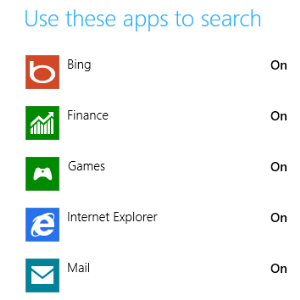 Se on hyvin neliöllinen, Windows 8, etkö usko? Niissä laatikoissa on määritellyt viivat - reunat, joihin voit melkein leikata itsesi - ja vaikutelmat koko käyttökokemuksesta näyttävät muuttuvan henkilöstä toiseen. Tarpeistasi ja vaatimuksistasi riippuen Windows 8 on joko valkoinen elefantti tai loistava pala sormeihin keskittynyttä modernia käyttöliittymäsuunnittelua. Se pysyy kuitenkin yhtä muunneltavana kuin aiemmat Windows-versiot, vain muilla tavoilla.
Se on hyvin neliöllinen, Windows 8, etkö usko? Niissä laatikoissa on määritellyt viivat - reunat, joihin voit melkein leikata itsesi - ja vaikutelmat koko käyttökokemuksesta näyttävät muuttuvan henkilöstä toiseen. Tarpeistasi ja vaatimuksistasi riippuen Windows 8 on joko valkoinen elefantti tai loistava pala sormeihin keskittynyttä modernia käyttöliittymäsuunnittelua. Se pysyy kuitenkin yhtä muunneltavana kuin aiemmat Windows-versiot, vain muilla tavoilla.
Esimerkiksi, vaikka uudelleensuunniteltu työpöytä näyttää paljon erilaiselta kuin aikaisemmin käynyt, se ei ole vielä täysin luopunut Aerosta. Samoin Metron käyttö paljastaa kaikenlaisia parannuksia ja salaisuuksia, joita voit käyttää uudessa käyttöjärjestelmässäsi. Mikä parasta, Windows 8 tarjoaa tarkistetun kuvakaappaustyökalun, jota on päivitettävä jo vuodesta… hyvin, varmasti Windows XP: n jälkeen ja todennäköisesti ennenkin!
Huomaa, että alla on joitain korjauksia, jotka edellyttävät muutoksia Windows 8 -rekisteriin Rekisterieditorin avulla. Sinua neuvotaan
varmuuskopioi rekisterisi 3 tapaa varmuuskopioida ja palauttaa kriittiset Windows XP-tiedot manuaalisesti Lue lisää ennen muutosten tekemistä.Puuttuuko Aero? Kokeile Aero Litea!
Windows 8: lla näkyvä päivitetty työpöydätyyli on hyvin erilainen kuin Windows 7: ssä. Se on suunniteltu käytettäväksi laitteiston kanssa, joka täyttää tietyn järjestelmämäärityksen - mutta entä jos tietokoneesi ei toimi liian hyvin?
Windows 7: ssä Aero voidaan poistaa käytöstä tämän saavuttamiseksi (pienessä määrin); Windows 8: ssa voit vaihtaa piilotettuun Aero Lite -teemaan, jota et löydä Ohjauspaneeli> Vaihda teema.
Aktivoi painamalla Voita + R ja kirjoita voimavarat. Avata Teemat> Aero ja kopioi aerolite.msstyles pääkansioon, Teemat, suostumalla ohjeeseen tehdä muutos järjestelmänvalvojana. Kun tämä on tehty, sinun on luotava asetustiedosto.
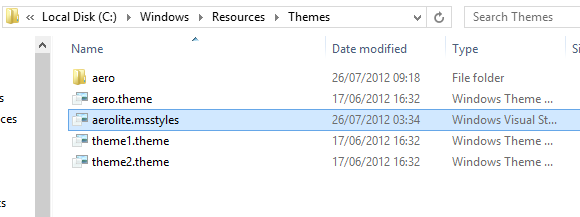
Aloita kopioimalla aero.theme ja liitä se työpöydälle. käyttämällä Avaa… nähdäksesi tiedoston Muistilehtiö, mene Tiedosto> Tallenna nimellä… ja tallenna asiakirja nimellä aerolite.theme. Voit sitten tehdä seuraavat muutokset:
Muuta rivi 5: ksi DisplayName = Aero Lite
Etsi [VisualStyles] -osiossa (joko vierittämällä tai käyttämällä CTRL + F) ja muuta polun merkintä kohtaan Path =% ResourceDir% \ Themes \ Aero \ Aerolite.msstyles
Tallenna tiedosto uudelleen ja avaa Ohjauspaneeli> Vaihda teema tai napsauta hiiren kakkospainikkeella työpöytää ja valitse personointi - uusi Aero Lite -vaihtoehto on saatavana! Vaikka visuaalit eivät ole kovinkaan erilaisia, Aero Lite -vaihtoehto muuttaa joitain painikkeita ja muita käyttöjärjestelmän näkökohtia mahdollistaen urheilun yksittäisessä Windows 8 -teemassa.
Elvyttää aloitusnäytön animaatio
Kun kirjaudut sisään ensimmäistä kertaa Windows 8: een, huomaat vaikuttavan aloitusnäytön animaation. Valitettavasti ensimmäisen käyttökerran jälkeen Windows unohtaa antaa sinun nähdä tämän uudelleen. Tämä on häpeä, koska Windows Phone -laitteissa jokainen Käynnistä-painikkeen painallus käynnistää samalla tavalla vaikuttavan ruudun animaation näytön. Yksi Metron (kuten Microsoft aiemmin kutsui laattapohjaiseksi käyttöliittymäksi) avainkysymyksistä on, että sen pitäisi tuntea olonsa hengissä, mutta tämä ei käännä yhtä hyvin Windows 8: een ensimmäisen ajon jälkeen.
Onneksi voimme palauttaa tämän, jolloin Windows 8: n faneille voidaan näyttää tämä, mutta graafinen silmäkarkki ystäville ja kiinnostuneille ihailijoille. Aloita painamalla Voita + R ja kirjoita regedit Windows 8: n rekisterieditorin käynnistämiseksi. Hyväksy kaikki mahdolliset näyttöön tulevat käyttäjätilitiedotteet.
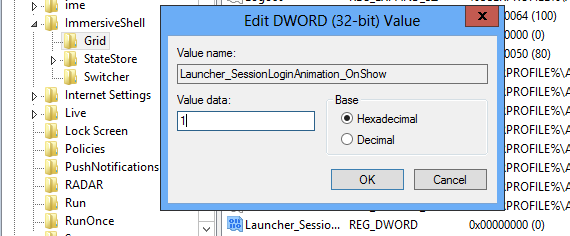
Laajenna puu löytääksesi HKEY_CURRENT_USER \ Software \ Microsoft \ Windows \ CurrentVersion \ ImmersiveShell \ Grid, ja kun merkintä on avattu, napsauta hiiren kakkospainikkeella oikeanpuoleisessa ruudussa ja valitse Uusi> DWORD (32-bittinen) arvo, jonka sinun pitäisi nimetä Launcher_SessionLoginAnimation_OnShow. Avaa tämä ja muuta arvoksi 1 ja napsauta sitten kunnossa ja sulje rekisterieditori. Kun painat Käynnistä-painiketta, ruudut animoidaan.
Huomaa, että Windows 8: n avulla voit saavuttaa mukautettuja aloitusnäyttöanimaatioita Aloitusnäytön animaatiot Tweaker.
Säädä rivien lukumäärä aloitusnäytössä
Oletuksena Windows 8: n aloitusnäyttö näyttää ruudut ruudukkona, neljä riviä syvä. Sen ei kuitenkaan tarvitse olla näin ...
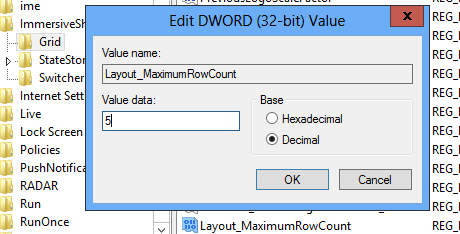
Paina missä tahansa Windows 8: ssa Voita + R ja kirjoita regedit - tämä käynnistää Windows 8 -rekisterieditorin. Laajenna puu saavuttamaan seuraava avain: HKEY_CURRENT_USER \ Software \ Microsoft \ Windows \ CurrentVersion \ ImmersiveShell \ Grid ja etsi merkintä Layout_MaximumRowCount. Jos sitä ei ole siellä (sitä ei todennäköisesti tule), luo se napsauttamalla hiiren kakkospainikkeella oikeanpuoleisessa ruudussa ja valitsemalla Uusi> DWORD (32-bittinen) arvo.
Kun olet luonut, kaksoisnapsauta merkintää, aseta Base-asetukseksi desimaalin ja muuta arvoa - sinulla voi olla jopa viisi riviä. Kun olet tehnyt muutoksen, napsauta OK, sulje Windows 8: n rekisterieditori ja uloskirjautuminen. Kun kirjaudut takaisin sisään, aloitusnäytön asettelu on muuttunut, uudet rivit lisätty!
Jos et pidä uudesta ulkoasusta, poista vain DWORD.
Mistä sovelluksista voit etsiä?
Haku Windows 8: sta on aluksi hankalaa, mutta kun olet saanut käyttöliittymän ripustettua, tämä on yksi niistä käyttöjärjestelmän näkökohdista, joka tulee luonnollisesti.
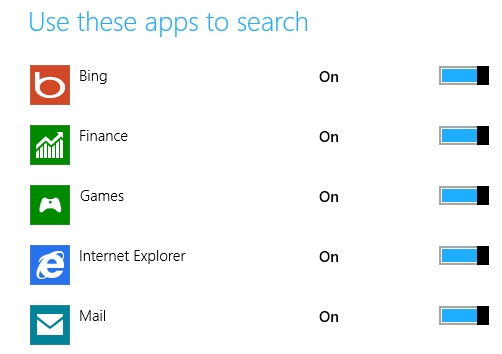
Kun avaat hakunäytön, näytön oikeassa reunassa näkyvät kaikki sovellukset ja alueet, joita kysytään. Haun suorittamisen jälkeen tulokset voidaan suodattaa valitsemalla näistä sovelluksista.
Voit mukauttaa luettelossa olevien sovellusten valintaa avaamalla Charms (Win + C) ja avaamalla Asetukset> Muuta PC-asetuksia> Haku ja napsauttamalla kytkimiä näytettyjä vaihtoehtoja vasten. Tämä voi osoittautua nopeuttamaan hakua joissain tapauksissa tai ainakin tehostamaan sitä poistamalla mahdollisesti merkityksettömät hakulähteet, kuten Finance tai Sport, tai sovellukset, joita käytät harvoin.
Ota pikakaappauksia
Kolmannen osapuolen työkalut ovat aina ikuisesti kaappaaneet kykyä ottaa kuvakaappauksia Windowsissa. Toki, Microsoft Wordissa on hyödyllinen kuvakaappaus-työkalu ja Microsoftin Snipping Tool (otettu käyttöön Windowsissa) Vista) eräänlainen onnistuu korjaamaan tasapainon, mutta kumpikaan näistä ei ole yleisesti sopivaa näytölle jaossa.
Sen sijaan käyttäjät luottavat kaikkeen Steamistä SnagIt: iin (heidän vaatimuksistaan riippuen) saadaksesi näytönkaappauksen, joka on turvallinen tietäen, että se tallennetaan automaattisesti tai välimuistiin.
Näin ei ole vanhojen tapauksessa Tulostusnäyttö> Liitä maaliin menettelytapaa, joka on ollut olemassa Windows 3: n jälkeen, mutta se on jotain, joka on uusittu Windows 8: lle. Näyttökoukun ottaminen on nyt vaivaton vaivaa - vain käyttämällä näppäimistöyhdistelmää (Win + Tulosta näyttö tai Voita + äänenvoimakkuutta alas tableteissa) Windows 8 ottaa kuvakaappauksen nykyisestä näytöstä ja jopa tallentaa sen PNG-tiedostona Kuvakirjastoon!
Oletko löytänyt lisää Windows 8 -salaisuuksia?
Joten siellä meillä se on - viisi erinomaista Windows 8: n piilotettua ominaisuutta, jotka lisäävät tuottavuutta, mahdollistavat nykyisten oletusasetusten mukauttamisen ja lisäävät silmäkarkkien räjähdyksiä.
Windows 8: ssa on tietysti monia muita salaisuuksia. Tehtävien aikataulu on päivitetty samoin kuin Windowsin Resurssienhallinta. Voisiko tämä uusi Microsoft OS sisältää kaikenlaisia tähän asti paljastuneita parannuksia ja työkaluja vai olemmeko kattaneet ne kaikki täällä?
Kerro meille mielipiteesi - varsinkin jos sinulla on hyödyllisiä piilotettuja Windows 8 -sovelluksia ja pääsiäismunia!
Christian Cawley on varatoimittaja turvallisuuteen, Linuxiin, itsehoitoon, ohjelmointiin ja teknisiin selityksiin. Hän tuottaa myös The Really Useful Podcastin ja hänellä on laaja kokemus työpöydän ja ohjelmistojen tuesta. Linux Format -lehden avustaja Christian on Vadelma Pi-tinkerer, Lego-rakastaja ja retro-fani.

